स्थापित करने के लिए वर्चुअलबॉक्स का उपयोग करें, विंडोज 8 को विंडोज 7 के अंदर चलाएं (उपभोक्ता पूर्वावलोकन)
अनेक वस्तुओं का संग्रह / / February 11, 2022
माइक्रोसॉफ्ट ने लॉन्च किया उपभोक्ता पूर्वावलोकन उनके आने वाले नए ऑपरेटिंग सिस्टम के बारे में विंडोज 8 बीता हुआ कल। चूंकि उपभोक्ता पूर्वावलोकन सभी के लिए निःशुल्क उपलब्ध है, आप इसे डाउनलोड कर सकते हैं विंडोज 8 उपभोक्ता पूर्वावलोकन आईएसओ फाइलें (.iso) विंडोज़ आधिकारिक वेबसाइट से फ़ाइलें। हालाँकि आप किसी अन्य ऑपरेटिंग सिस्टम के ऊपर विंडोज 8 स्थापित कर सकते हैं जिसका आप वर्तमान में उपयोग कर रहे हैं, मुझे नहीं लगता कि यह एक अच्छा विचार है। चूंकि बिल्ड अभी भी उपभोक्ता पूर्वावलोकन में है, मुझे पसंद है हम एक आभासी खेल के मैदान में इसका परीक्षण करते हैं पहला (जब तक कि आप गीक नहीं हैं जो जानता है कि वह क्या कर रहा है)।
वर्चुअल डेस्कटॉप में Windows 8 आज़माने के लिए, सुनिश्चित करें कि आपके कंप्यूटर में एक अच्छा हार्डवेयर है समानांतर में दो ऑपरेटिंग सिस्टम चलाने के रूप में कॉन्फ़िगरेशन आपके पास मौजूद सभी रस को बहुत अधिक ले सकता है आपकी प्रणाली। 2 जीबी से कम रैम वाले लोगों को विंडोज 7 के अंदर विंडोज 8 इंस्टॉल करने से फिलहाल बचना चाहिए।
इस पोस्ट में हम आपको दिखाएंगे विंडोज 7 के अंदर विंडोज 8 उपभोक्ता पूर्वावलोकन स्थापित करने के लिए वर्चुअलबॉक्स, मुफ्त वर्चुअलाइजेशन टूल का उपयोग कैसे करें।
हम वर्चुअल बॉक्स सेटिंग्स को कॉन्फ़िगर करने के साथ शुरू करेंगे और फिर वर्चुअल वातावरण में विंडोज 8 स्थापित करेंगे। तो चलिए शुरू करते हैं !!
तुरता सलाह: हमने पहले कवर किया है मैक ओएस एक्स के अंदर विंडोज 7 स्थापित करने के लिए आप वर्चुअलबॉक्स का उपयोग कैसे कर सकते हैं?. यदि आप एक मैक के मालिक हैं, तो उस लेख को बुकमार्क करें।
वर्चुअलबॉक्स को कॉन्फ़िगर करना
स्टेप 1: डाउनलोड करो और इंस्टॉल करो VirtualBox आपके सिस्टम पर। कार्यक्रम का उपयोग करने के लिए स्वतंत्र है, और स्थापना किसी भी अन्य विंडोज़ आधारित एप्लिकेशन की तरह सरल है।
चरण दो: सफलतापूर्वक इंस्टालेशन के बाद अपने कंप्यूटर पर VirtualBox चलाएँ। इस प्रकार एप्लिकेशन की होम स्क्रीन दिखाई देगी। पर क्लिक करें नया वर्चुअल बॉक्स निर्माण शुरू करने के लिए बटन।
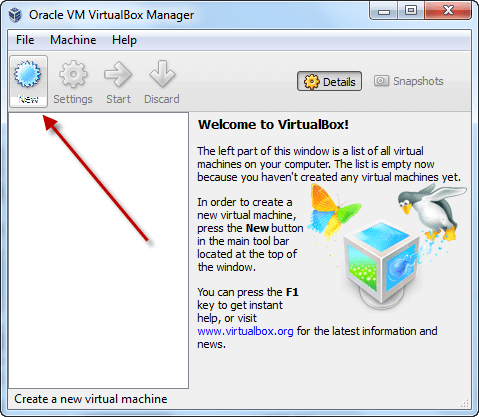
चरण 3: विज़ार्ड शुरू करने के बाद आपको अपने नए ओएस के लिए एक उपनाम नाम दर्ज करने और ओएस प्रकार का चयन करने के लिए प्रेरित किया जाएगा। जैसा कि आप विंडोज 8 का निर्माण स्थापित कर रहे हैं, यही आपको चुनने की आवश्यकता होगी।
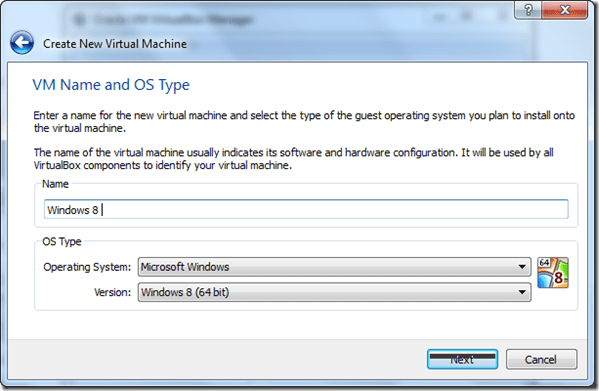
चरण 4: अब उस RAM की मात्रा चुनें जिसे आप नए वर्चुअल बॉक्स में आवंटित करना चाहते हैं और एक नया स्टार्टअप डिस्क बनाने के लिए आगे बढ़ें। अनुशंसा के अनुसार, एक नई 20 जीबी स्टार्टअप डिस्क बनाएं (आप इसे अपनी आवश्यकताओं और उपलब्ध मुफ्त हार्ड डिस्क स्थान के अनुसार बदल सकते हैं) और जारी रखें।
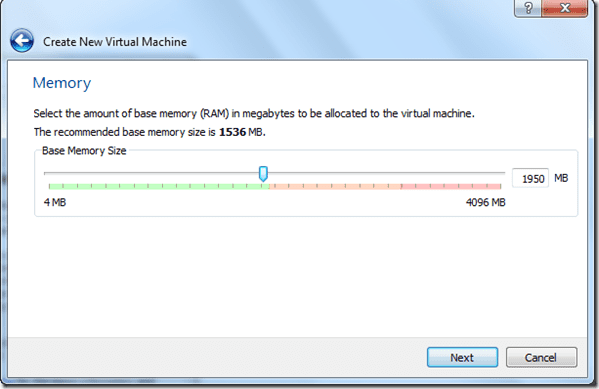

चरण 5: अब एक गतिशील रूप से आवंटित वीडीआई (वर्चुअलबॉक्स डिस्क छवि) बनाएं और जारी रखें।

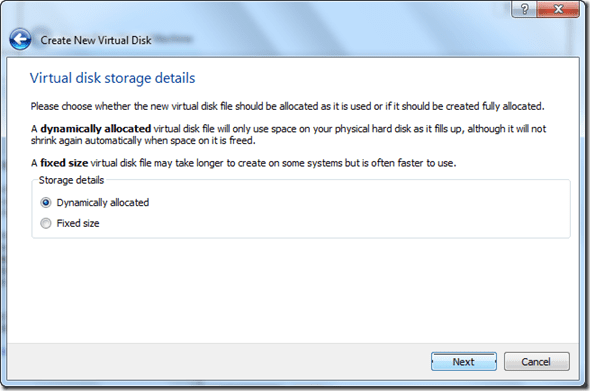
चरण 6: अपने वर्चुअल बॉक्स को कॉन्फ़िगर करने के लिए विज़ार्ड समाप्त करें। एक बार वर्चुअल बॉक्स बन जाने के बाद आप इसे अपने सिस्टम पर उपलब्ध सभी वर्चुअल बॉक्स की सूची में देखेंगे। हमारे द्वारा अभी बनाए गए बॉक्स पर राइट-क्लिक करें और पर क्लिक करें समायोजन.

चरण 7: पर नेविगेट करें भंडारण सेटिंग्स विंडो में अनुभाग और चुनें विंडोज 8 उपभोक्ता पूर्वावलोकन की आईएसओ फाइल जिसे आपने अपने सिस्टम पर अपने वर्चुअल बॉक्स सीडी/डीवीडी ड्राइव के रूप में डाउनलोड किया है।
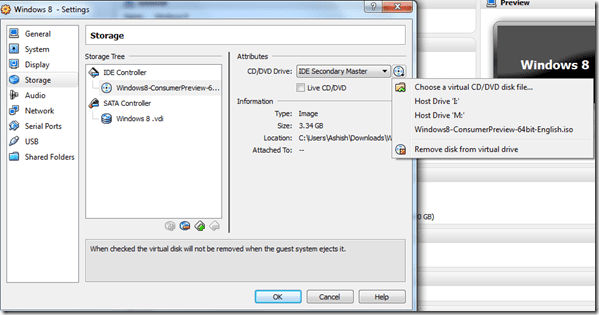
बस इतना ही, हम जाने के लिए तैयार हैं। अपने वर्चुअल बॉक्स को चालू करने के लिए गो बटन पर क्लिक करें। अब विंडोज 8 स्थापित करने का समय आ गया है।
विंडोज 8 को विंडोज 7 के अंदर इंस्टाल करना
यदि सब कुछ वैसा ही रहा जैसा होना चाहिए, तो आपको कुछ ही समय में विंडोज 8 सेटअप स्क्रीन दिखाई देगी। अब आप विंडोज 8 को वैसे ही इंस्टाल कर सकते हैं जैसे आप इसे सामान्य रूप से किसी भी सिस्टम पर इंस्टाल करते हैं। यहां बताया गया है कि यह कैसे जाता है।
स्टेप 1: अपनी डिफ़ॉल्ट भाषा, मुद्रा और कीबोर्ड प्रारूप का चयन करें और बटन पर क्लिक करें अब स्थापित करें.
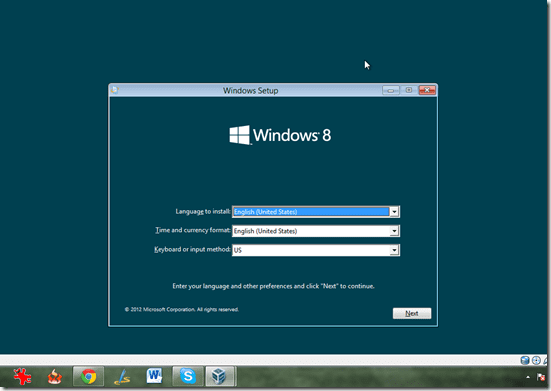
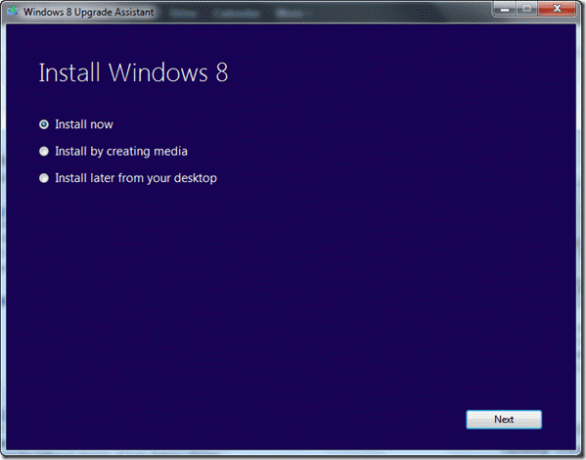
चरण दो: जारी रखने के लिए विंडोज 8 उत्पाद कुंजी दर्ज करें। यदि आप Windows 8 उपभोक्ता पूर्वावलोकन स्थापित कर रहे हैं, DNJXJ-7XBW8-2378T-X22TX-BKG7J डिफ़ॉल्ट कुंजी है।
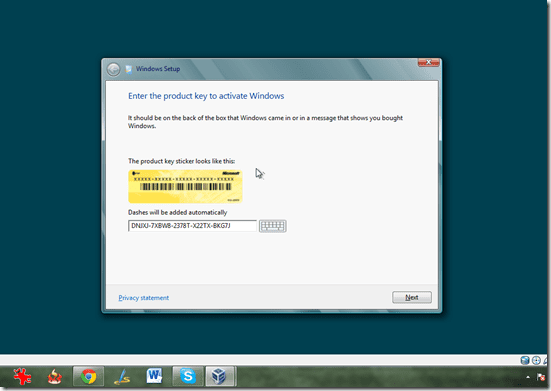
चरण 3: अब चुनें अपने अनुसार इंस्टालेशन अगले चरण में और सूची में दिखाई देने वाली एकमात्र हार्ड डिस्क का उपयोग करें।



बस इतना ही, विंडोज अब इंस्टॉलेशन शुरू कर देगा। स्थापना में कुछ समय लग सकता है इसलिए यदि आप कॉफी लेना चाहते हैं या स्नैक पर चबाना चाहते हैं, तो मुझे लगता है कि यह सही होगा ऐसा करने का समय आ गया है क्योंकि आपके द्वारा विंडोज 8 स्थापित करने के बाद, मुझे नहीं लगता कि आप अपने डेस्क से थोड़ी देर के लिए उठेंगे समय। 🙂
अब से आप किसी भी समय विंडोज 8 लॉन्च करने के लिए विंडोज 8 वर्चुअल बॉक्स लॉन्च कर सकते हैं। वर्चुअलबॉक्स मुख्य एप्लिकेशन लॉन्च किए बिना आप अपने डेस्कटॉप से वर्चुअल बॉक्स को लॉन्च करने के लिए डेस्कटॉप शॉर्टकट भी बना सकते हैं। डेस्कटॉप शॉर्टकट बनाने के लिए, सूची दृश्य में संबंधित वर्चुअल बॉक्स पर राइट-क्लिक करें और चुनें डेस्कटॉप पर शॉर्टकट बनाएं.
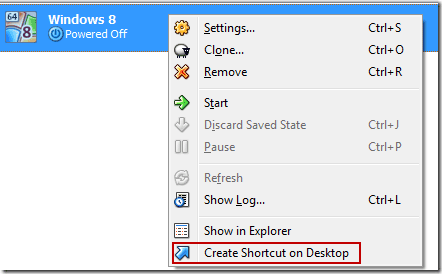
विंडोज 7 होम प्रीमियम के समानांतर वर्चुअलबॉक्स पर चल रहे विंडोज 8 उपभोक्ता पूर्वावलोकन के कुछ स्क्रीनशॉट यहां दिए गए हैं।
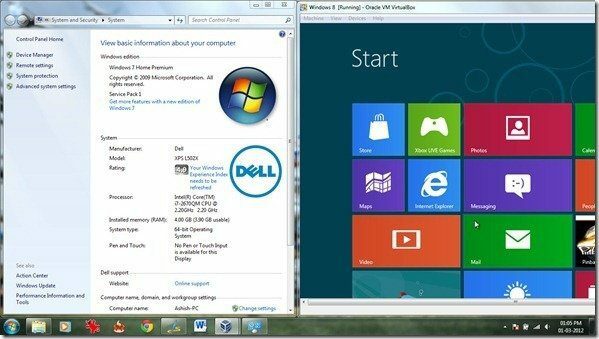


आप भी देख सकते हैं हमारे वीडियो गाइड नीचे बताया गया है कि आप अपने कंप्यूटर पर विंडोज 8 देव पूर्वावलोकन कैसे स्थापित कर सकते हैं क्योंकि इंस्टॉलेशन प्रक्रिया कमोबेश एक जैसी है।
मैंने गाइड में बहुत व्यापक होने की कोशिश की है लेकिन फिर भी अगर आपको कोई समस्या आ रही है तो आप कमेंट सेक्शन के माध्यम से मुझसे संपर्क कर सकते हैं।
अंतिम बार 02 फरवरी, 2022 को अपडेट किया गया
उपरोक्त लेख में सहबद्ध लिंक हो सकते हैं जो गाइडिंग टेक का समर्थन करने में मदद करते हैं। हालांकि, यह हमारी संपादकीय अखंडता को प्रभावित नहीं करता है। सामग्री निष्पक्ष और प्रामाणिक रहती है।



